Win10用摄像头录像没声音怎么办?Win10用摄像头录像没声音问题解析
Win10用摄像头录像没声音怎么办?我们在使用摄像头录制视频的时候会发现录制的视频没有声音,那么这要怎么办?用户们可以检查一下声卡驱动是不是正常的或者是检查有没有关闭麦克风权限就可以了。下面就让本站来为用户们来仔细的介绍一下Win10用摄像头录像没声音问题解析吧。
Win10用摄像头录像没声音问题解析
方法一:检查声卡驱动是否正常
首先,是不是我的声卡驱动出现了问题,第一步当然是检查我们的驱动有没有问题啦。
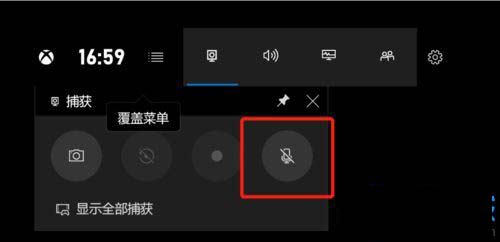
2、鼠标【右键】单击【开始】按钮,在弹出来的菜单中找到【设备管理器】,单击【设备管理器】。
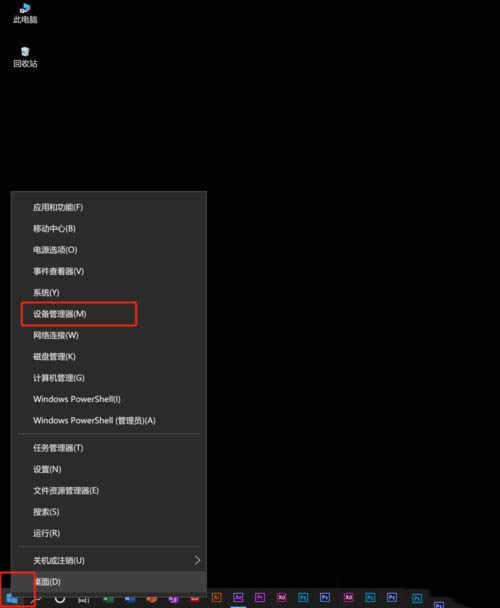
3、在【设备管理器】下找到【声音、视频和游戏控制器】看是否是我们的驱动出了问题,如果不是跳过下一步,如果是鼠标【右键】单击。
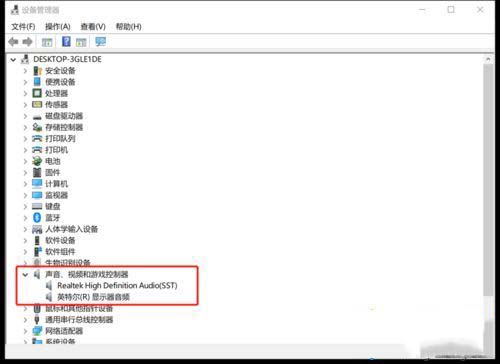
4、在出现的选项卡中,可以根据自己的需求【更新驱动】或【卸载驱动】,然后回到录制页面,测试录音功能是否可以正常使用。
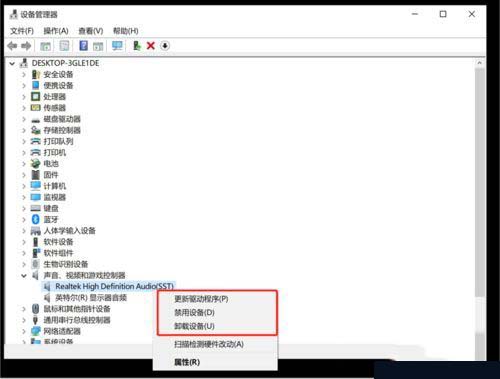
方法二:检查时候关闭了麦克风权限
1、如果第一步之后还是没有办法正常使用麦克风,那我们要检查一下这时候是Xbox没有获得麦克风的使用权限。首先,鼠标单击【开始】,在开始中找到【设置】按钮,单击【设置】按钮。
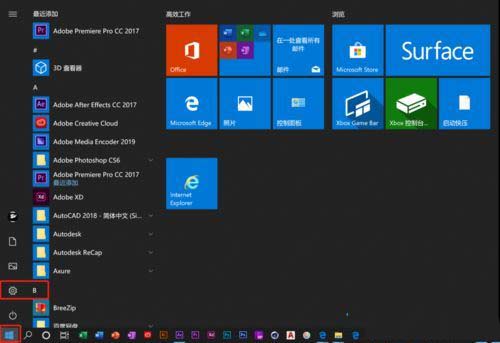
2、在【设置】选项卡中找到【隐私】。
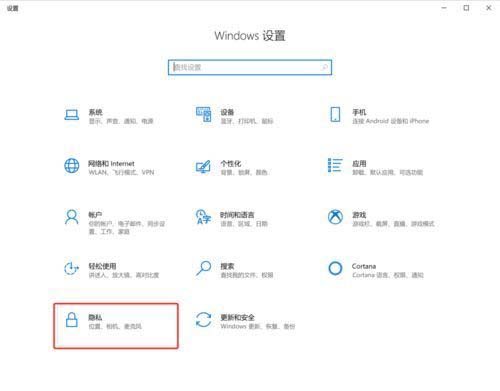
3、在【隐私】选项卡中找到【麦克风】。
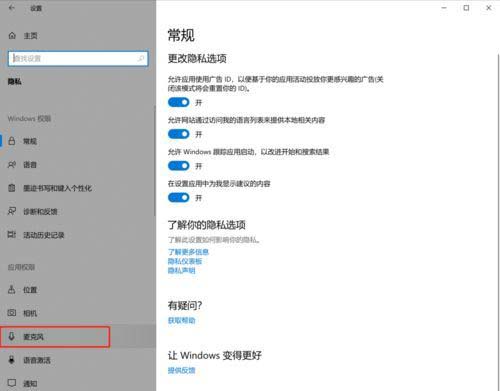
4、勾选【允许应用访问你的麦克风】。
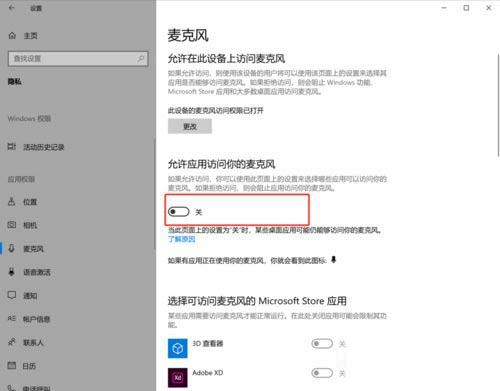
5、在【Xbox】后打开开关。
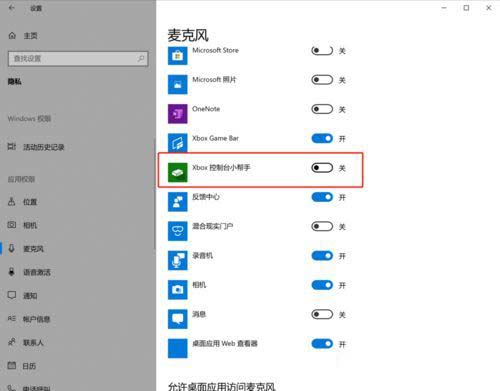
6、再回到这个录制页面,我们发现麦克风可以正常使用啦。
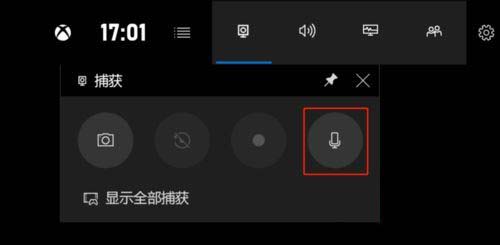
相关文章
- 微软为 Win10 推送扩展安全更新 KB5071546
- 微软预告 Win10/Win11 Copilot 升级,语音唤醒 + 语义告别全覆盖
- 微软推送 KB5072653 补丁:修复 Win10 首个 ESU 安装失败
- 微软发布 KB5071959 紧急更新,Win10 ESU 续命计划可正常开通
- 微软为 Win10 推送首个扩展安全更新 KB5068781
- 微软承认 Win11/10 更新有故障:部分设备重启需验证 BitLocker 密钥
- Win10 升级流程简化,微软直接推送 Win11 25H2
- Win10 家庭版找不到 gpedit.msc 的解决办法
- 微软推送 Win10 22H2 最后可选更新 KB5066198!
- 微软放宽欧盟 Win10 延长更新:账号登录为前提,60 天未活跃即中止
系统下载排行榜71011xp
【纯净之家】Windows7 64位 全新纯净版
2番茄花园 Win7 64位 快速稳定版
3【纯净之家】Windows7 SP1 64位 全补丁旗舰版
4JUJUMAO Win7 64位纯净版系统
5【纯净之家】Windows7 32位 全新纯净版
6【纯净之家】Win7 64位 Office2007 办公旗舰版
7【雨林木风】Windows7 64位 装机旗舰版
8【电脑公司】Windows7 64位 免费旗舰版
9JUJUMAO Win7 64位旗舰纯净版
10【深度技术】Windows7 64位 官方旗舰版
【纯净之家】Windows10 22H2 64位 游戏优化版
2【纯净之家】Windows10 22H2 64位 专业工作站版
3【纯净之家】Windows10 企业版 LTSC 2021
4【纯净之家】Windows10企业版LTSC 2021 纯净版
5【深度技术】Windows10 64位 专业精简版
6联想Lenovo Windows10 22H2 64位专业版
7JUJUMAO Win10 X64 极速精简版
8【雨林木风】Windows10 64位 专业精简版
9深度技术 Win10 64位国庆特别版
10【纯净之家】Win10 64位 Office2007 专业办公版
【纯净之家】Windows11 23H2 64位 游戏优化版
2【纯净之家】Windows11 23H2 64位 专业工作站版
3【纯净之家】Windows11 23H2 64位 纯净专业版
4风林火山Windows11下载中文版(24H2)
5【纯净之家】Windows11 23H2 64位 企业版
6【纯净之家】Windows11 23H2 64位 中文家庭版
7JUJUMAO Win11 24H2 64位 专业版镜像
8【纯净之家】Windows11 23H2 64位专业精简版
9【纯净之家】Windows11 23H2 64位 纯净家庭版
10JUJUMAO Win11 24H2 64位 精简版镜像
深度技术 GHOST XP SP3 电脑专用版 V2017.03
2深度技术 GGHOST XP SP3 电脑专用版 V2017.02
3Win7系统下载 PCOS技术Ghost WinXP SP3 2017 夏季装机版
4番茄花园 GHOST XP SP3 极速体验版 V2017.03
5萝卜家园 GHOST XP SP3 万能装机版 V2017.03
6雨林木风 GHOST XP SP3 官方旗舰版 V2017.03
7电脑公司 GHOST XP SP3 经典旗舰版 V2017.03
8雨林木风GHOST XP SP3完美纯净版【V201710】已激活
9萝卜家园 GHOST XP SP3 完美装机版 V2016.10
10雨林木风 GHOST XP SP3 精英装机版 V2017.04
热门教程
装机必备 更多+
重装工具





